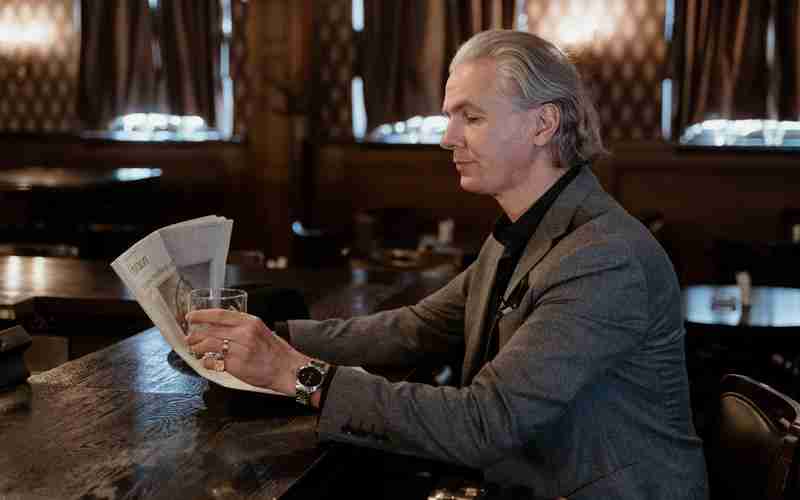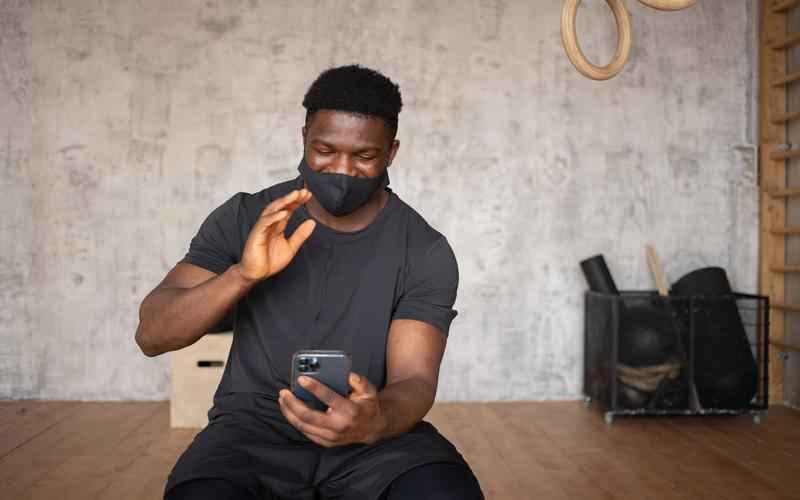如何查找并删除iPad中占用大量内存的文件
1. 查看存储空间使用情况:
打开iPad的“设置”应用,选择“通用”选项,然后点击“iPad储存空间”。
在此页面中,你可以看到所有应用程序及其占用的存储空间大小,按从大到小排列。这可以帮助你快速识别哪些应用或文件占用了大量空间。
2. 清理应用程序缓存:
对于一些占用空间较大的应用程序(如微信、QQ等),可以通过进入应用的设置页面来清理缓存。例如,在微信中,可以进入“设置”->“通用”->“iPad储存空间”,然后选择“清理微信缓存”。
如果某些应用没有直接清理缓存的选项,可以尝试卸载并重新安装这些应用。
3. 删除不必要的文件和应用:
在“iPad储存空间”页面中,找到占用空间较大的文件或应用,选择“删除并清理空间”。
定期检查并删除不再使用的应用程序和文件,特别是那些长时间未使用或占用大量空间的应用。
4. 管理照片和视频:
照片和视频通常是占用iPad存储空间的主要因素。你可以通过删除重复或不必要的照片、使用云存储服务(如iCloud、Google Photos)上传照片和视频来释放空间。
定期备份重要照片和视频,并在iPad上删除已备份的文件。
5. 清理Safari浏览器缓存:
打开“设置”->“Safari”->“清除历史记录和网站数据”,以清理浏览器缓存。
6. 使用第三方清理工具:
如果需要更深入的清理,可以使用一些第三方清理工具,但需谨慎选择,避免误删重要数据。
7. 定期重启设备:
定期重启iPad可以清除临时文件和后台运行的应用程序,从而释放内存。
通过以上方法,你可以有效地查找并删除iPad中占用大量内存的文件,从而提升设备性能和存储空间利用率。
要有效管理iPad上的照片和视频以释放存储空间,可以使用iCloud或其他云存储服务。以下是详细步骤和建议:
1. 启用iCloud照片库:
打开“设置”应用,选择你的姓名,然后选择“iCloud”。
启用“iCloud照片”功能,这样所有照片和视频都会自动上传到云端,从而释放iPad本地存储空间。
2. 优化存储空间:
在“设置”中启用“优化iPhone存储”选项。这将保留最近的照片和视频在本地,而其他内容则存储在云端。
定期检查并删除不需要的照片和视频。你可以直接从照片应用中删除不需要的照片,它们会被移到“最近删除”文件夹,30天后自动清除。
3. 使用共享相簿:
创建共享相簿,将照片和视频分享给其他人。这样可以减少存储在iCloud中的内容。
4. 删除重复照片和视频:
使用第三方应用或手动删除重复的照片和视频。这可以显著减少存储空间的占用。
5. 转移照片和视频到其他存储设备:
将照片和视频转移到电脑或外部硬盘,减少iCloud存储空间的使用。
6. 联合使用其他云存储服务:
iCloud提供的5GB免费存储空间可能不够用,可以联合使用其他云存储服务,如Google Drive或Dropbox,为大文件提供更多储存解决方案。
7. 定期清理缓存和临时文件:
很多应用在使用过程中会产生缓存文件,随着时间的推移,这些文件会占用大量空间。定期清理浏览器缓存、社交媒体应用和其他应用的缓存,能够有效地释放空间。
8. 备份重要数据:
使用iCloud备份功能定期备份iPhone、iPad和Mac,确保在设备丢失或损坏时可以恢复数据。定期检查备份状态,确保备份数据是最新的。
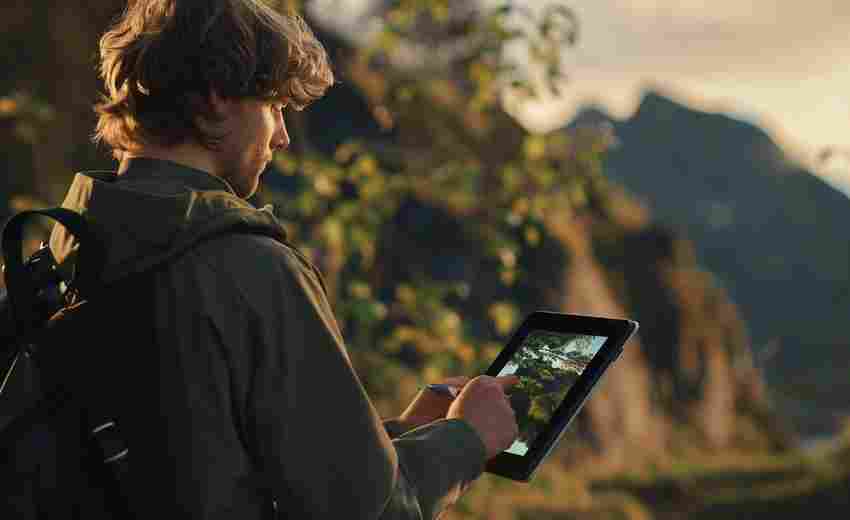
iPad上哪些第三方清理工具最安全且有效,以及如何正确使用它们?
根据提供的多条证据,以下是一些在iPad上最安全且有效的第三方清理工具及其使用方法:
推荐的第三方清理工具
1. 爱思助手(iMazing Assistant)
功能:一键清理缓存和垃圾文件,释放存储空间;应用管理功能,帮助用户查看、管理已安装的应用;备份和恢复功能,定期备份数据;系统优化功能,关闭不必要的后台应用和进程。
使用方法:下载并安装爱思助手,打开应用后选择“清理缓存”或“系统优化”选项,按照提示完成操作。定期使用其备份功能确保数据安全。
2. Boost Cleaner
功能:高效删除不必要的文件,优化性能,管理照片和联系人。
使用方法:下载并安装Boost Cleaner,打开应用后选择需要清理的项目(如缓存、照片等),点击“清理”按钮完成操作。
3. Gemini Photos
功能:识别并删除重复的照片,优化存储空间。
使用方法:下载并安装Gemini Photos,打开应用后选择需要处理的照片库,应用会自动识别并标记重复照片,用户可以选择删除重复项。
4. Cleaner Pro
功能:移除重复的联系人,优化内存。
使用方法:下载并安装Cleaner Pro,打开应用后选择需要清理的项目(如联系人、缓存等),点击“清理”按钮完成操作。
5. Phone Cleaner for iPhone, iPad
功能:全面清理iPad上的垃圾文件和缓存,优化性能。
使用方法:下载并安装Phone Cleaner,打开应用后选择需要清理的项目(如缓存、照片等),点击“清理”按钮完成操作。
6. 超级清理大师AI Cleaner Max
功能:智能清理iPad上的垃圾文件,优化性能。
使用方法:下载并安装超级清理大师AI Cleaner Max,打开应用后选择需要清理的项目(如缓存、照片等),点击“清理”按钮完成操作。
7. 爱智能清理(Smart Cleaner)
功能:智能清理iPad上的垃圾文件,优化性能。
使用方法:下载并安装爱智能清理,打开应用后选择需要清理的项目(如缓存、照片等),点击“清理”按钮完成操作。
8. Aiseesoft iPhone Cleaner
功能:快速扫描不需要的文件,释放空间,优化设备性能。
使用方法:下载并安装Aiseesoft iPhone Cleaner,打开应用后选择需要清理的项目(如缓存、照片等),点击“清理”按钮完成操作。
9. FoneEraser
功能:永久清除iPad内存中的数据,确保数据安全。
使用方法:下载并安装FoneEraser,连接iPad到计算机,选择擦除所有数据或释放空间,开始清理过程。
使用建议
定期清理:建议每周或每月定期使用上述工具进行清理,以保持iPad的流畅运行。
备份数据:在使用清理工具前,建议先备份重要数据,以防意外丢失。
谨慎操作:对于涉及数据擦除的工具(如FoneEraser),请务必确认数据已备份,避免误操作导致数据丢失。
如何识别并删除iPad中不必要的应用程序以节省存储空间?
要识别并删除iPad中不必要的应用程序以节省存储空间,可以按照以下步骤进行:
1. 检查存储空间:
打开“设置”应用,选择“通用”,然后点击“iPad存储”。在这里,你可以查看已用和可用的存储空间,并了解哪些应用程序占用了大量空间。
2. 删除不常用的应用程序:
从主屏幕长按一个应用程序图标,直到出现一个菜单,然后选择“删除应用程序”。
你也可以通过“设置”中的“通用”选项来卸载应用程序。进入“设置”,选择“通用”,然后点击“iPad存储”,找到你想要删除的应用程序,点击它,再选择“删除应用程序”。
3. 使用第三方工具:
如果需要批量卸载多个应用程序,可以使用4Easysoft iPhone Cleaner等工具。这些工具可以帮助你扫描和检测所有不常用的应用程序,并提供预览和批量卸载功能。
4. 清理应用数据:
在“设置”中选择“通用”,然后点击“iPad存储”。点击要删除的应用程序旁边的减号,或者使用“文件”应用程序删除不需要的文件。
5. 清除浏览器缓存:
在Safari中选择“清除历史记录和网站数据”,或者在其他浏览器中选择“清除缓存”。
6. 使用云存储服务:
将照片和视频存储在iCloud、Google Drive、Google Photos或Dropbox等云存储服务上,以释放iPad上的存储空间。
在iPad上清理Safari浏览器缓存的详细步骤是什么?
在iPad上清理Safari浏览器缓存的详细步骤如下:
1. 打开设置应用:找到并打开iPad上的“设置”应用。
2. 选择Safari:在设置菜单中,向下滚动并点击“Safari”选项。
3. 清除历史记录和网站数据:
在Safari设置页面中,找到并点击“隐私和安全”部分。
点击“清除历史记录和网站数据”按钮。系统会弹出一个确认窗口,询问你是否确定要清除这些数据。
点击“清除”以确认操作。这将删除所有浏览历史记录、Cookie和其他网站数据。
4. 重新启动Safari:为了确保更改立即生效,建议关闭并重新打开Safari浏览器。
定期重启iPad对释放存储空间和提升性能有何具体影响?
定期重启iPad对释放存储空间和提升性能有以下具体影响:
1. 清理内存和缓存:重启iPad可以清除内存中的临时文件和缓存,释放系统资源,从而提升设备的运行速度。这些临时文件和缓存可能会影响设备的流畅性和响应速度,定期清理可以确保设备保持最佳状态。
2. 解决运行缓慢和应用崩溃问题:重启iPad可以解决由于后台应用程序过多或系统资源不足导致的运行缓慢和应用崩溃问题。通过重新加载系统和应用程序,设备可以恢复正常的运行状态。
3. 提升设备稳定性:定期重启有助于维持设备的良好状态,确保其长期稳定运行。这可以减少因长时间使用导致的系统错误和故障。
4. 延长电池寿命:重启iPad可以帮助管理后台进程,从而延长电池使用时间。虽然重启本身不会直接延长电池寿命,但它可以通过减少不必要的后台活动来间接延长电池寿命。
5. 释放存储空间:虽然重启本身不会直接释放存储空间,但它可以帮助用户检查存储空间的使用情况,并清理不必要的应用程序和文件。通过删除不再需要的应用程序和文件,用户可以释放存储空间,避免因存储不足而影响设备性能。
定期重启iPad是一项简单而有效的维护措施,可以帮助用户解决许多常见的问题,提升设备的性能和稳定性。
上一篇:如何查找QQ动漫的最新活动信息 下一篇:如何查找并删除大文件以释放存储